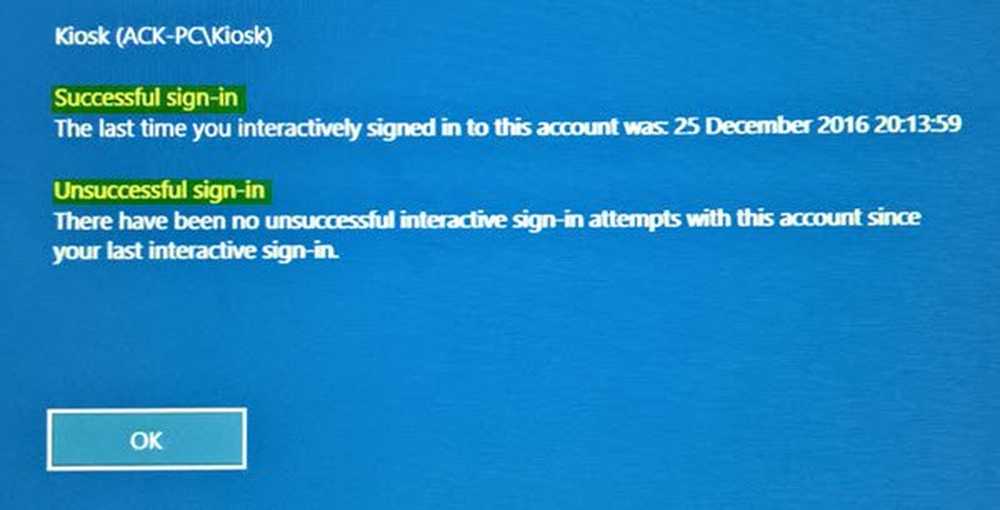Så här visar du olika Live Tiles för olika e-postkonton i Windows 8

Vi har sett i tidigare inlägg hur man lägger till flera e-postkonton i Windows 8 Mail app. Efter att ha lagt till flera e-postkonton visar startskärmen Mail Live Tile de senaste mailen från alla dina konton. Och många av oss använder det på så sätt, utan att veta att du kan lägga till och visa en separat kakel för varje e-postkonto.
Det här inlägget är resultatet av en fråga från en Windows 8-användare, som har flera e-postkonton och vill se olika Live-plattor, som visar senaste mail för olika konton. Egentligen tänkte jag aldrig på att använda det här sättet, men det är bekvämt att ha separat Live Tile för olika konton. Och det är väldigt lätt att göra det här. Låt oss se hur man gör det.
Nu när du har flera e-postkonton konfigurerade, starta Mail och gå till huvudskärmen. Kontrollera längst ned till vänster på skärmen där du kan se en lista över alla dina e-postkonton

Klicka på namnet på e-postkontot för att skapa en Live-kakel. Postkontots inkorg öppnas. Högerklicka nu någonstans på den skärmen och en menyrade visas längst ner på skärmen. Klicka på Pin till Start, och en popup-ruta visas med namn på e-postkonto och mappnamn som Outlook-inkorg, som visas här. Byt namn på det om du vill och klicka på Stift till Start.
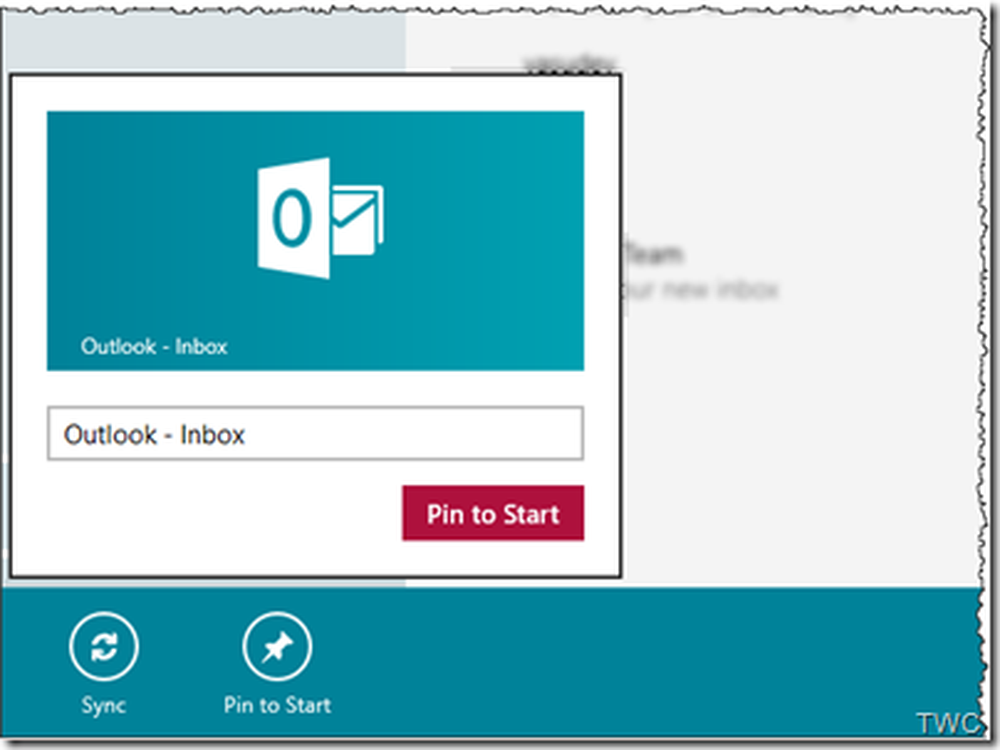
Gå nu till startskärmen och du kan se en Live-kakel för det mailkonto du just har lagt till.

Här kan du se standardpostappen och den nyligen skapade. Jag har visat dem tillsammans genom att flytta den, du kan behöva rulla direkt på startskärmen för att se den nyskapade Live-kakelan som varnar dig till nya mail.
Och det är inte allt, i själva verket kan du ha olika Live Tiles för olika mappar inom postkonton!
För detta bara gå till mappen som du vill ha den som en levande kakel och följ metoden som just visats för att stifta en kakel till startskärmen.
Bara ge det ett försök, det är ett enkelt tips för att göra saker bättre!
Lär dig hur du lägger till ytterligare e-post-ID i Windows 10 Mail App och hur du stiftar eller lägger till flera Live-plattor, för flera e-postkonton till Start-menyn, enkelt.